Live Report verwenden
Der Live Report ist responsive gestaltet und stellt die Darstellung auf das Geräteformat ein.
Darstellung auf Mobilgeräten
Der Live Report ist für die Benutzung auf Smartphones optimiert. Für diese Mobile-Darstellung stehen einige spezielle Bedienelemente zur Verfügung.
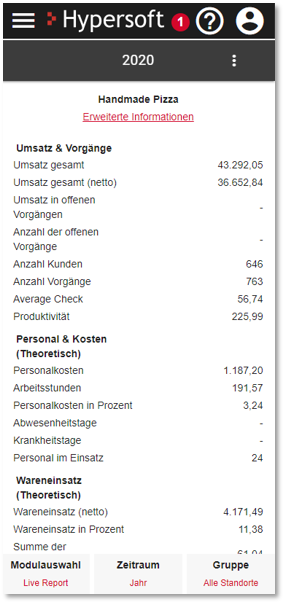

In den Darstellungen gibt es Pfeile, die signalisieren, dass sich weitere Daten rechts oder links von der aktuellen Ansicht befinden. Durch Betätigung derer, oder durch wischen nach rechts oder links werden die weiteren Daten dargestellt.
Desktop Ansicht
Die generelle Navigation innerhalb des Programms findet mit Elementen innerhalb der Titelleiste statt.

Über die Modulauswahl können Sie zwischen den Ansichten für Live Report, Monatsübersicht und Ranking wählen. Über Ansicht können Sie den Zeitbereich bestimmen. In der Auswahl Gruppe können Sie eigene Gruppierungen aufrufen oder alle Standorte anzeigen lassen. Sollten Sie über Standorte mit verschiedenen Währungen verfügen, so wird die Auswahl Alle Standorte durch die entsprechenden Währungen ersetzt (Beispiel: Alle Standorte in €).
In der Mitte wird das aktuelle Datum vorgegeben. Abhängig von den Einstellungen unter Ansicht können Sie mit den Pfeilen neben dem Datum, entsprechend einen Tag, eine Woche, einen Monat oder ein Jahr vor oder zurück navigieren.
Wenn Sie das Datum bestimmen möchten, dann können Sie zunächst entscheiden, ob Sie einen bestimmten Tag, eine Woche, einen Monat oder ein ganzes Jahr anzeigen möchten. Wenn Sie diese Auswahl getroffen haben, öffnet sich eine Datumsauswahl:

Wenn der aktuelle Tag ausgewählt wird, dann wird die Uhrzeit betrachtet und der Tag nach TTA (Theoretischem Tagesabschluss) angezeigt.
Die Beträge werden in Brutto ausgegeben, andernfalls gibt es eine Kennzeichnung wie (netto). In bestimmten Bereichen können Sie zwischen Brutto und Netto wählen. Werte von 0,00 und 0 werden an vielen Stellen zur besseren und schnelleren Übersicht als - dargestellt.
Wenn nicht anders ausgewiesen, sind Werte mit zwei Nachkommastellen Beträge und eine Ganzzahl steht für eine Anzahl.
Beträge sind immer in der Währung der Standorte. Standorte mit unterschiedlichen Währungen lassen sich nicht vermischen, sie können separat betrachtet werden.
Live Report und Informationsauswahl
Live Report zeigt Ihnen die Werte der Standorte über einen Tag oder über einen Zeitraum.

In den Kategorien (Umsatz, Umsatz (netto), Average Check, Produktivität, sowie Anzahl Reservierungen und No Shows), wird der beste Wert in Grün dargestellt und der schlechteste in Rot. Das Umsatzranking gibt Ihnen neben der Position (Beispiel 6/8 = Sechster von insgesamt 8 Standorten) über eine Grafik die Information ob sich der Betrieb damit im ersten-, mittleren- oder letzten Drittel befindet.
Wenn Sie einen Standort auswählen, öffnet sich die Detailansicht (sehen Sie weiter unten).
Die Informationszeilen können Sie in den Einstellungen auswählen: Einstellungen Live Report Informationsauswahl
Berechnung der Produktivität...
Die Produktivität errechnet sich wie folgt: Gesamtumsatz dividiert durch die geleisteten Arbeitsstunden (wenn diese größer als 0 sind). Hierdurch ergibt sich die durchschnittliche Produktivität in Euro, die ein Mitarbeiter pro Stunde erwirtschaftet.
Monatskalender und Detailansicht
Über die Schaltfläche Modulauswahl gelangen Sie zum Monatskalender. Im Monatskalender sehen sie die Umsätze eines Monats für einzelne Tage.
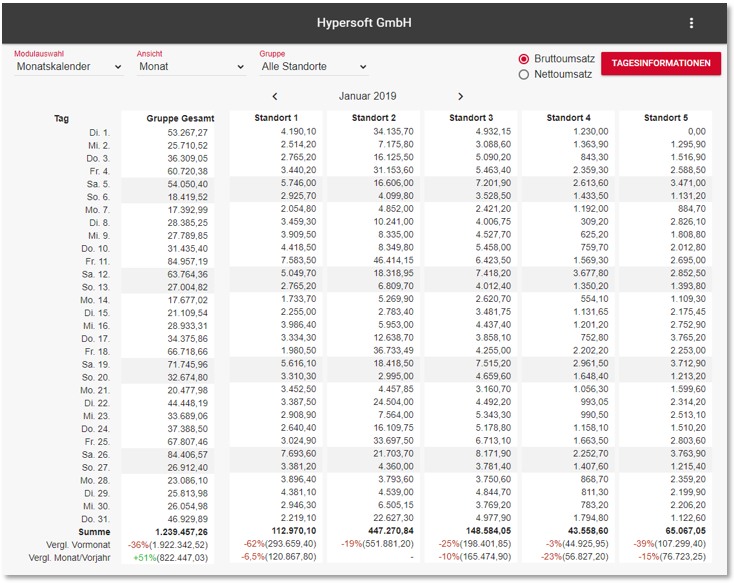
Im Monatskalender können Sie über die Auswahl auf der rechten Seite zwischen Brutto und Netto umschalten. Zur Übersicht werden Wochenenden farblich gekennzeichnet. Der Monatskalender hat als Zeitraum fest den Monat vorgegeben.
Der Detaildialog
Durch Auswählen eines Standortes öffnen Sie den Detaildialog:

In der Detailansicht werden die Werte, aus dem Live Report für den Aktuellen Tag, Woche, Monat und Jahr angezeigt, Sie können diese aber auf einen beliebigen Zeitpunkt ändern. Weiter werden auch die Umsätze nach Kassenstation oder Profitcenter angezeigt.
Wenn aktuell offene Vorgänge (z.B. Tische oder Kundenvorgänge) im Kassensystem vorhanden sind, werden diese in der Detailansicht angezeigt und können sogar bis zu den einzelnen Artikelbuchungen eingesehen werden, indem Sie diese auswählen.
Mit Aktualisieren lassen Sich die Daten neu laden, über Daten vom können Sie einsehen, von wann die Daten sind. Diese Daten werden mit Aktualisieren nicht vollständig neu vom Kassensystem geladen, sondern nur die Vorgänge aktualisiert, die beim Betreten des Dialoges vorhanden waren.
Sie können hier auch die Zeitdaten der Mitarbeiter einsehen. Neben der geleisteten Arbeitszeit werden auch die theoretischen Personalkosten berechnet (auch diese Daten werden nicht sofort mit Aktualisieren von der Kasse geladen, sondern nur die vorhanden aktualisiert.)
Der Artikelbestand & Einkaufspreis und das Nettoeinkaufsvolumen (wenn die Stammdaten des CONTROLLER entsprechend eingegeben wurden) können vom Kassensystem abgerufen werden. Der Abruf löst eine aktuelle Berechnung aus und gibt die Werte nach kurzer Zeit an den Live Report:

Der Artikelbestand & Einkaufspreis und das Nettoeinkaufsvolumen (wenn die Stammdaten des Controller entsprechend eingegeben wurden) können vom Kassensystem abgerufen werden. Der Abruf löst eine aktuelle Berechnung aus und gibt die Werte nach kurzer Zeit an den Live Report zurück. Sollten Sie diese Funktion nutzten wollen, so aktivieren Sie bitte am lokalen System in der Hypersoft Lounge die Funktion Interaktion mit dem Portal unterstützen.
Umsatzvergleiche im Monatskalender...

In Klammern wird der jeweilige Vergleichsumsatz angezeigt, während der Prozentsatz die Differenz zum aktuellen Monat darstellt.
Positive Prozentwerte geben an, wie viel % der aktuelle Umsatz höher als im Vergleichsmonat ist.
Negative Prozentwerte geben an, wie viel % der aktuelle Umsatz niedriger als im Vergleichsmonat ist.
Auswertung der Berichtsartikel...
Alle Berichtsartikel werden gesondert ausgewertet.
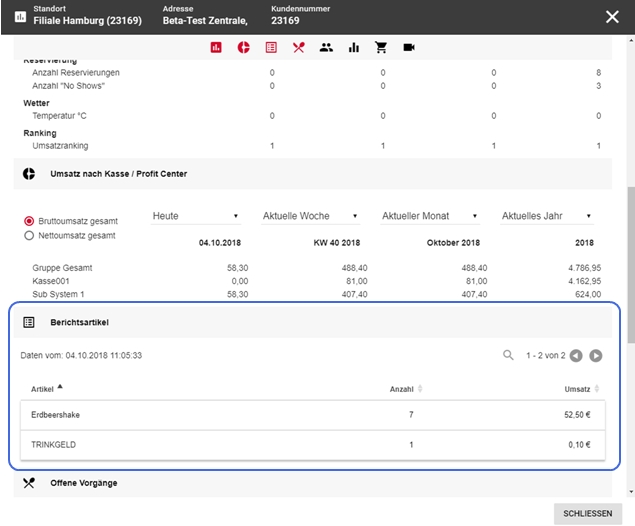
Berichtsartikel können nur für den aktuellen Öffnungstag ausgewertet werden. Bitte verwenden Sie für eine historische Auswertung von Berichtsartikeln den Report Manager.
Sie können Bilder Ihrer Webcams die Sie am Hypersoft Webcam Verteiler verwenden anzeigen lassen.

Ranking und Auswahlmöglichkeiten
Ranking ist die Standard Ansicht (die sofort dargestellt wird) wenn Sie Live Report mit einem mobilen Gerät öffnen.
Über die Schaltfläche Modulauswahl gelangen Sie zum Ranking.
Beim Ranking werden die Standorte in der gewählten Gruppe miteinander verglichen und einem Rang zugewiesen. Über das Element Auswahl stehen Ihnen zahlreiche, alternative Werte für Ihr Ranking zur Verfügung, die Ihnen außerhalb von Umsätzen auch aus andere Bereiche wie, Reservierung und Zeiterfassung ein Ranking ermöglichen.
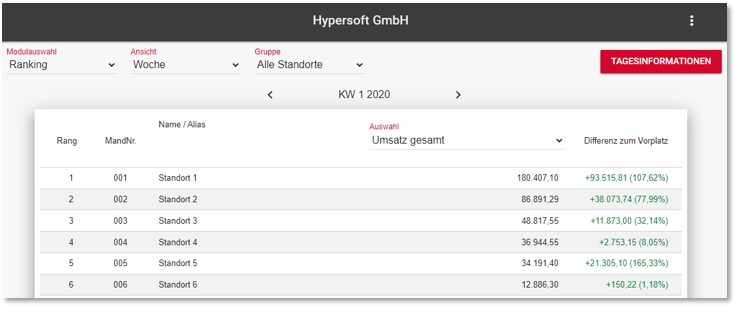
Neben Rang, Standort Bezeichnung und Wert, wird der Vorsprung (Differenz) zum nächsten unterlegen Standort angezeigt.
Ein Rang/Platz kann bei gleichen Werten doppelt vergeben werden.
Umsatzvergleiche pro Standort...
In der Detailansicht eines Standortes können Sie über die Schaltfläche Ansicht zwischen der Umsatzansicht, sowie der Vergleiche –Ansicht wechseln.

Für Vergleiche können Sie einen Vergleichszeitraum 1 und 2 definieren:

Der Zeitraum 1 kann frei ausgewählt werden:
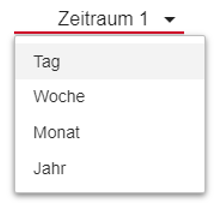

Zeitraum 2 hat die passende Auswahl Tag, Woche, Monat oder Jahr bereits vorausgewählt und kann dann noch auf das gewünschte Datum eingestellt werden:

Unter Zeitraum 1 und Zeitraum 2 werden die jeweiligen Umsätze und Kennzahlen angezeigt:
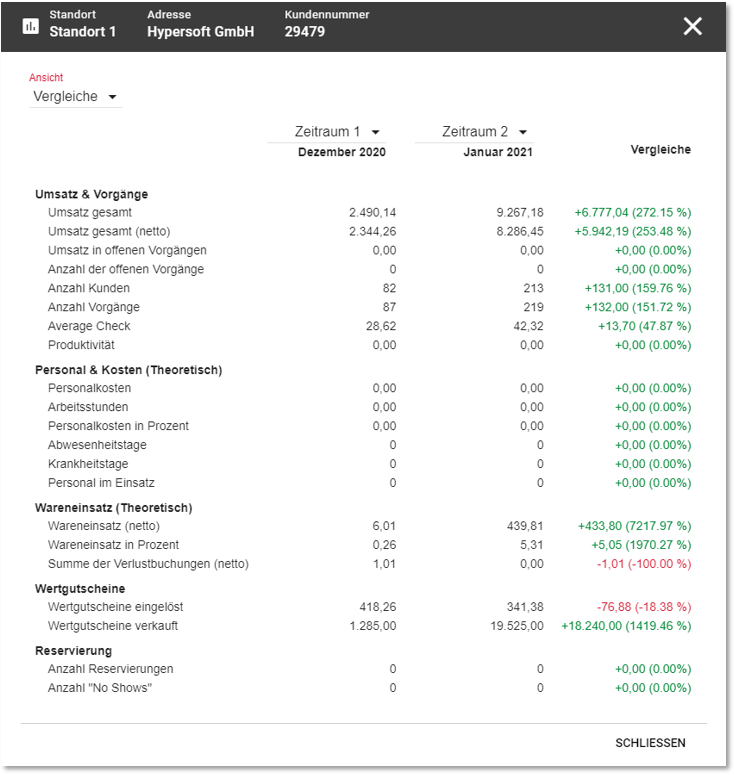
Unter der Spalte Vergleiche werden diese gegenübergestellt und die Veränderung als Wert sowie in Prozent ausgegeben.
Positive Veränderungen werden in grün dargestellt.
Negative Veränderungen werden in rot dargestellt.
In der mobilen Ansicht wird der Zeitraum 1 und 2 mit Z1 und Z2 abgekürzt:
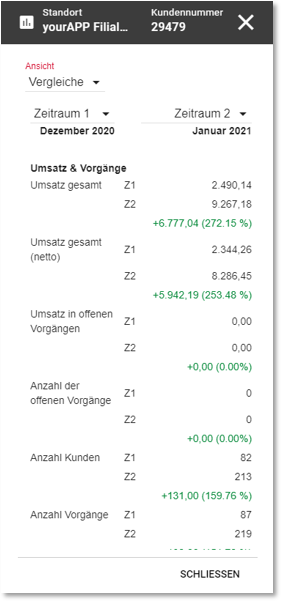
Live-Daten und Aktualisierung
Wenn Sie in dem betrachteten Zeitraum den aktuellen Tag eingeschlossen haben, so fließen auch die aktuellen Buchungen mit in die Darstellung Live-Daten. Der Live Report prüft alle 60 Sekunden ob Daten vorliegen und aktualisiert diese. Wenn eine Aktualisierung eingeleitet wird, wird ihnen das neu laden der aktuellen Ansicht per Countdown oberhalb der Tabellen angekündigt. Sie haben 15 Sekunden Zeit die Aktualisierung abzuschalten. Erst mit dem Wechseln der Ansicht oder des Zeitraum, wird die Aktualisierung wieder aktiviert.
Bei Live-Daten wird zusätzlich pro Standort der letzte Zeitpunkt der Aktualisierung mitgeteilt.
Statische Einstellungen
Der Live Report prüft, alle 60 Sekunden ob es neue Daten gibt. Die Abbruchzeit auf 15 Sekunden
Sie können jede Darstellung über das Dreipunkt-Menü als Tabelle exportieren und herunterladen. Betätigen Sie das CSV Symbol zum herunterladen.

Bitte beachten Sie, dass die Detailansicht nicht exportiert werden kann.
Der Export beinhaltet immer die aktuellsten Daten. Auch wenn Sie die Aktualisierung der Live-Daten abgeschaltet haben, wird beim Export möglichst die aktuellsten Daten verwendet (nicht veraltete Darstellungen).
Die Wetterdaten werden nur in der Tages-Darstellung eingeblendet. Bei einem Zeitraum mit mehreren Tagen werden die Wetterdaten ausgeblendet.
Weiterführende Themen: Wetterdaten verwenden
Dreipunkt-Menü
Auf der rechten Seite der Titelleiste finden Sie die Schaltfläche für das Dreipunkt-Menü.
Hiermit können Sie:
- Einstellungen bearbeiten
- Gruppen erstellen und bearbeiten
- Sortieren & Ausblenden
- Export & Download
- Alias vergeben
Sehen Sie hierzu: Live Report Einstellungen
Probleme beim Datenabruf
Es kann vorkommen, das ein Standort nicht dargestellt werden kann, Beispiele: Standort hat nicht die aktuelle oder kompatible Programmversion, kein Internet verfügbar, die Währung entspricht nicht der Währung der anderen Standorte, die Hypersoft Lounge Anbindung bzw. Live Report Aktivierung ist nicht korrekt eingerichtet, oder der Betrieb ist noch nicht eröffnet. Für diese Fälle wird dessen Hintergrundbereich hellrot dargestellt. Sie erhalten einen Hinweis und die Möglichkeit durch das Klicken auf den Standort diesen auszublenden.
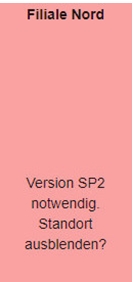
Für neue Standorte (die noch keine Hypersoft Lounge Anbindung haben) können Sie die Aktivierung durch Auswählen starten. Sie erhalten automatisch das Kennwort, um die Hypersoft Lounge Anbindung herzustellen. Sehen Sie auch: Hypersoft Lounge aktivieren
Berechnungen
Beispiel für die Berechnung. Berücksichtigen Sie auch Begrenzungen und Methoden .
Reservierungen...
Die "Anzahl Reservierung" ergibt sich aus allen Reservierungen abzüglich stornierter Reservierungen.
Die "Anzahl No Show" ergibt sich aus allen noch nicht eingecheckten Reservierungen die älter sind als die aktuelle Serverzeit. Kommen Gäste wenige Minuten später, kann sich der No Show Wert wieder verringern.
Intervalle und Wartezeiten
Der Abruf der Informationen für den Bereich Artikelbestand & Einkaufspreis dauert ca. 60 Sekunden.
Zurück zum übergeordneten Thema: Live Report